Bài 21: NHÓM CÔNG CỤ PEN TOOL
o0o
Bài này chúng ta sẽ tìm hiểu về công cụ được dùng khá phổ biến trong việc cắt ghép ảnh của photoshop đó là Nhóm công cụ Pen Tool.
Nhóm công cụ Pen Tool trong photoshop CS6
Nhóm này có 5 công cụ là Pen Tool, Freeform Pen Tool, Add Anchor Point Tool, Delete Anchor Point Tool, Convert Point Tool.
I - Pen Tool:
Là một công cụ có thể coi là công cụ quan trọng bậc nhất trong các phần mềm chỉnh sửa ảnh chuyên nghiệp, tuy nhiên nó cũng được coi là công cụ không dành cho dân nghiệp dư.
Pen Tool chỉ đơn giản là công cụ giúp chúng ta tạo ra đường Path (hiểu nôm na là đường bút vẽ) từ nhiều điểm khác nhau trên hình. Các đường Path được tạo ra bởi Pen Tool có thể được biến thành các vùng chọn, vì thế những người ưa thích thể loại cắt ghép hình đều muốn sử dụng công cụ này thành thạo.
Chọn công cụ Pen Tool. Trên thanh thuộc tính của công cụ Pen, chọn chức năng Path. 
Nhấp và thả chuột sẽ tạo ra một điểm:
Nhấp và thả chuột sẽ tạo ra một điểm:
· Vẽ các đoạn thẳng:

· Vẽ đoạn gấp khúc :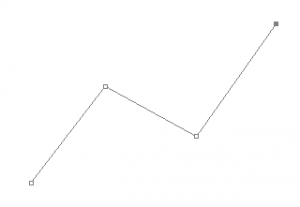
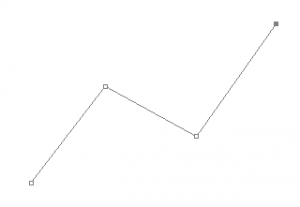
· Vẽ đoạn cong: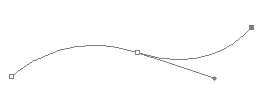 ở điểm thứ hai hoặc ở điểm nào mà chúng ta muốn đoạn trước nó là đường cong thì chúng ta nhấp và giữ chuột kéo để điều chỉnh (khi di chuyển chuột sẽ xuất hiện thanh định hướng cho đường cong và đường vẽ tiếp theo).
ở điểm thứ hai hoặc ở điểm nào mà chúng ta muốn đoạn trước nó là đường cong thì chúng ta nhấp và giữ chuột kéo để điều chỉnh (khi di chuyển chuột sẽ xuất hiện thanh định hướng cho đường cong và đường vẽ tiếp theo).
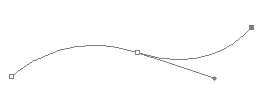 ở điểm thứ hai hoặc ở điểm nào mà chúng ta muốn đoạn trước nó là đường cong thì chúng ta nhấp và giữ chuột kéo để điều chỉnh (khi di chuyển chuột sẽ xuất hiện thanh định hướng cho đường cong và đường vẽ tiếp theo).
ở điểm thứ hai hoặc ở điểm nào mà chúng ta muốn đoạn trước nó là đường cong thì chúng ta nhấp và giữ chuột kéo để điều chỉnh (khi di chuyển chuột sẽ xuất hiện thanh định hướng cho đường cong và đường vẽ tiếp theo).
II - Freeform Pen Tool:
Vẽ đường Path bằng cách rê chuột tự do.
III - Add Anchor Point Tool:
Thêm điểm, dùng Add Anchor Point Tool và nhấp chuột trên đường path để thêm.
IV - Delete Anchor Point Tool:
Xóa nốt, dùng Delete Anchor Point Tool và nhấp chuột ngay vào nốt cần xóa.
V - Convert Point Tool:
Hiệu chỉnh tay nắm (thanh định hướng), sửa nốt gãy nhọn thành nốt cong, tròn. Dùng Convert Point Tool nhấp chuột vào nốt cần chỉnh và giữ chuột kéo để chỉnh lại nốt.
- Chuyển đường Path thành vùng chọn:
Điều kiện: phải là path kín (tức là nốt đầu và nốt cuối phải cùng 1 điểm)
Bấm phím Ctrl + Enter hoặc nhấp chuột phải > chọn “Make Selection…”
Điều kiện: phải là path kín (tức là nốt đầu và nốt cuối phải cùng 1 điểm)
Bấm phím Ctrl + Enter hoặc nhấp chuột phải > chọn “Make Selection…”
- Vẽ tiếp một đường Path có sẵn:
Dùng Pen tool nhấp chính xác vào nốt cuối cùng (gốc hay ngọn tùy chúng ta) rồi vẽ tiếp bình thường.
Bấm phím Ctrl + nhấp chuột để bắt đầu vẽ 1 đường path khác ngoài đường có sẵn trong cùng 1 layer.
Bấm phím Ctrl + nhấp chuột để bắt đầu vẽ 1 đường path khác ngoài đường có sẵn trong cùng 1 layer.
*** Tìm hiểu thêm:
Ngoài ra còn 2 công cụ nữa không nằm trong nhóm Pen Tool.
Công cụ Path Selection Tool trong photoshop CS6
- Path Selection Tool: chọn 1 đường Path với tất cả các nốt trên đường này, dùng công cụ này để di chuyển toàn bộ đường Path cùng với tất cả các nốt.
















Facebook